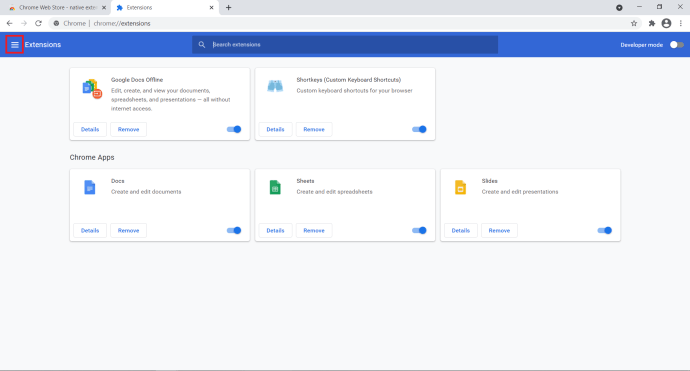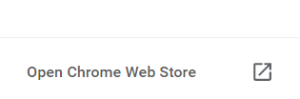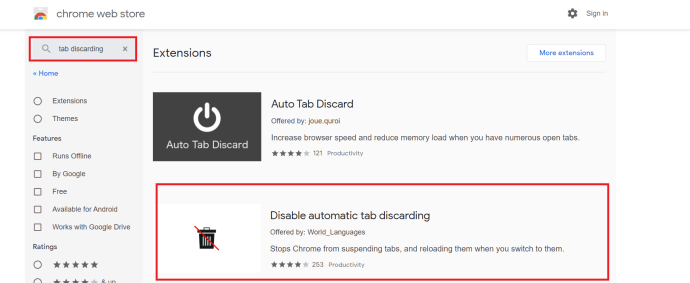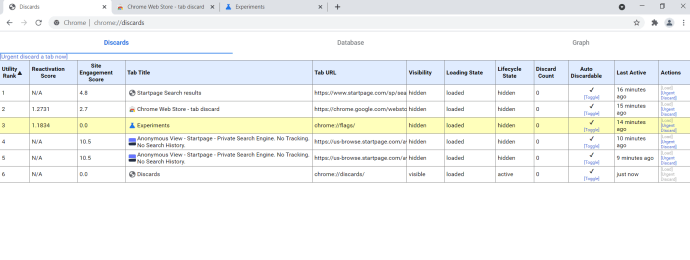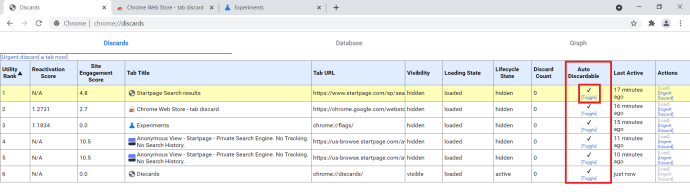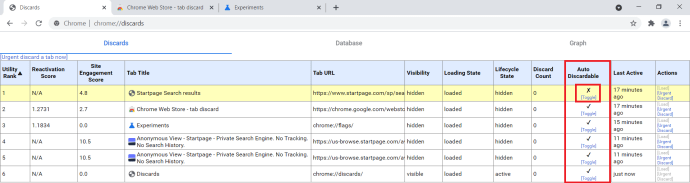Chrome Sekmeleri Sürekli Yenileniyor - Ne Yapmalı
İnternette gezinmeye çok zaman harcıyorsanız, Chrome sekmelerinizin neden sürekli yenilenmeye devam ettiğini ve bunu durdurmak için yapabileceğiniz bir şey olup olmadığını merak ediyor olabilirsiniz. Gözünüzün köşesinden çıkan o sinir bozucu titreme, bazı insanları delirtiyor. Bunu bilmiyor olabilirsiniz, ancak Chrome'un, etkin olmayan sekmeleri çok fazla kaynak tüketmemeleri için duraklatmaya yardımcı olan "Sekme Atma ve Yeniden Yükleme" olarak bilinen kendi bellek yönetimi işlevi vardır. Bu, tarayıcının beraberinde getirdiği önemli yükü azaltmaya çalışmak için Chrome işlemleriyle birlikte çalışır. Buradaki fikir, her tür cihaz için mümkün olduğunca çok kaynaktan tasarruf etmektir. Chrome, talep ettiğinizde sayfayı yükleyecek ve bellekte tutacaktır. Çok fazla yedek RAM'iniz varsa, ihtiyacınız olana kadar orada kalacaktır. RAM'inizi kullanmaya başlarsanız, sekme "uyku" moduna alınır ve bellek başka bir yerde kullanılmak üzere serbest bırakılır. Ardından, söz konusu sekmeyi kullanmak istediğinizde, Chrome bellekte yerel olanı kullanmak yerine web'den yeni bir sayfa ister. Bu nedenle internetiniz kesilse bile manuel olarak yenilemediğiniz sürece sayfanın son güncellemesini görebilirsiniz.

RAM'inizi kaydederek ve CPU yükünüzü azaltarak sekmelerinizin yenilenmesini durdurabilir ve Chrome deneyiminizi önemli ölçüde hızlandırabilirsiniz. İster yepyeni bir dizüstü bilgisayarda, ister sınırlı RAM'e sahip eski bir bilgisayarda olun, bellek her zaman talep gören kıt bir kaynak olabilir. Çok sayıda sekme kullanır ve belleğinizin sınırlarını zorlarsanız, bu, çok sayıda verinin tekrar tekrar istenmesine neden olabilir. Bu çoğu zaman küçük bir sıkıntıya neden olsa da, çevrimiçi bir form dolduruyorsanız veya bir çevrimiçi mağazada bir alışveriş sepeti kullanıyorsanız, bu, göz atma deneyiminizi gerçekten mahvedebilir. Bu nedenle, bunu çözmek için Sekme Atma ve Yeniden Yükleme'yi düzeltmeye bir göz atmamız gerekecek.

Uzantı ile Sekme Atma
Ne yazık ki, chrome://flags/#automatic-tab-discarding seçeneği kullanımdan kaldırıldı ve tarayıcıda kullanılabilen deneysel özelliklerin mevcut sürümünden kaldırıldı. Bu nedenle, tek seçenek, işi sizin yerinize yapacak bir Chrome uzantısı indirmektir.
- Yeni bir Chrome sekmesi açın, ' yazınchrome://uzantılar' Arama çubuğuna girin ve Girmek.
- Şimdi, uzantının sayfasındaki ana menüyü tıklayın, yanındaki üç yatay çizgi simgesi Uzantılar.
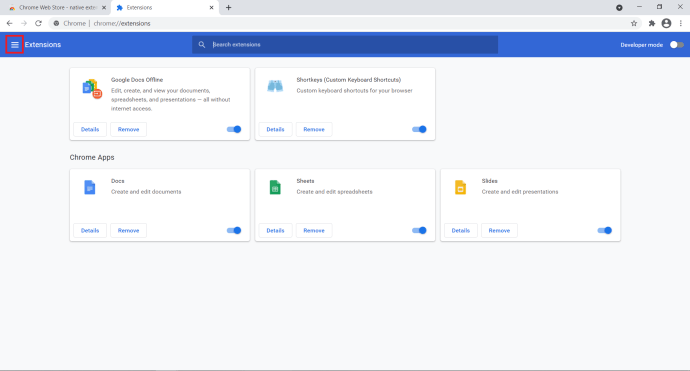
- Ardından, üzerine tıklayın Chrome Web Mağazası'nı açın görüntülenen yan pencerenin alt kısmında. Google Chrome Store'a doğrudan url üzerinden de erişebilirsiniz, ancak aralarından seçim yapabileceğiniz birkaç seçeneğe sahip olmak güzel.
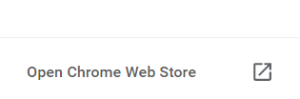
- Tip 'sekme atılıyor' Arama çubuğuna girin ve ardından Otomatik sekme atmayı devre dışı bırak uzantılar listesinden.
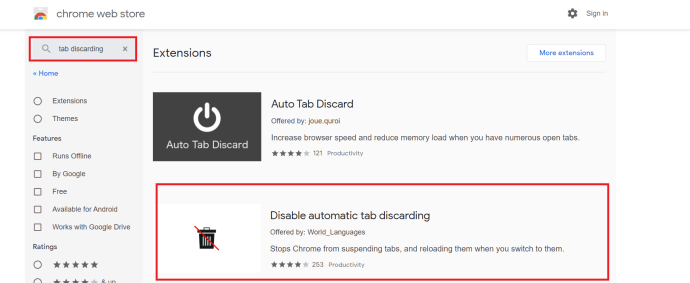
- Tıklamak Chrome'a ekle uzantıyı tarayıcınıza yüklemek için
Bu uzantı, her yeni tarayıcı açıldığında aşağıda belirtilen işlemi gerçekleştirir, ancak tarayıcınıza bir grup üçüncü taraf uygulaması yüklemekten hoşlanmıyorsanız, işlemin manuel olarak nasıl yapıldığını görmek için okumaya devam edin.
Bir Sekmede Otomatik Atılabilir Özelliği Manuel Olarak Kapatın
Chrome ve sekme silme hakkında daha fazla bilgi edinmek istiyorsanız, Chrome'da size her şeyi anlatan ve ayrıca tarayıcınızdaki etkin olmayan sekmelerde otomatik yenilemeyi kapatmanın bir yolunu sağlayan temiz bir sayfa vardır.
- Yeni bir Chrome sekmesi açın.
- Yapıştırmak 'chrome://atılır' Arama çubuğuna girin ve Girmek.
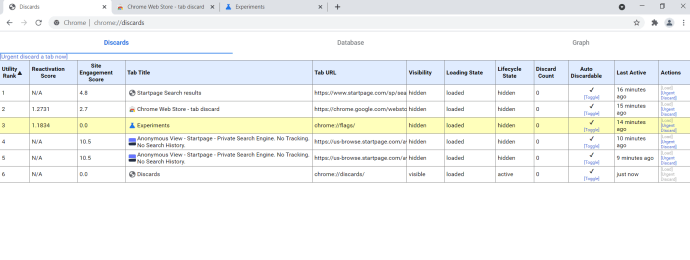
- Şimdi, bulun Otomatik Atılabilir sütununu tıklayın ve devre dışı bırakmak istediğiniz sekmenin onay işaretinin altındaki Değiştir'e tıklayın.
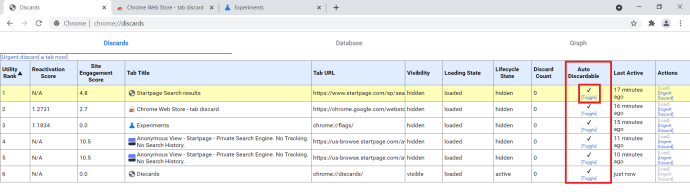
- şimdi bir görmelisin x yukarıda Aç/Kapat sekmesi için seçenek.
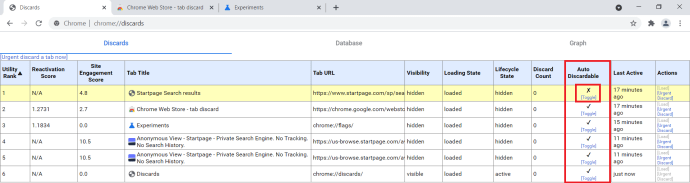
- İhtiyacınız olan diğer sekmeler için bu işlemi tekrarlayın.
Not: Bu kalıcı bir ayar değildir, her yeni Chrome tarayıcısını açtığınızda bu işlemi tekrarlamanız gerekir.
Otomatik sekme atmayı kapatmak istiyorsanız ve bilgisayarınız yavaşlamaya başlarsa, bazı sekmeleri kapatabilir veya hangi sekmelerin ne kadar süredir açık olduğunu görmek için bu sayfayı kontrol edebilirsiniz. Sayfada Veritabanı sekmesini seçerseniz, her sekmenin ne kadar bellek kullandığını bile görebilirsiniz. Biraz RAM boşaltmanız gerekiyorsa bu yararlı olabilir.
Sadece en fazla bellek ayak izine sahip bir sekme belirleyin, Atılanlar'a gidin ve o sekme için Acil olarak At'ı seçin. Bunun size yardımcı olup olmadığını kontrol edin ve görün. Değilse, durulayın ve cihazınız normale dönene kadar tekrarlayın.
Dürüst olacağım ve kullanıcıların büyük çoğunluğunun cihazlarında otomatik sekme atma özelliğini etkin bırakması gerektiğini söyleyeceğim. Bu özellikle mobildeyseniz geçerlidir. Yalnızca yenileme gecikmesini gerçekten can sıkıcı buluyorsanız veya veri planınızdan kilobaytları tıraş ediyorsanız, bununla uğraşmanız gerekir. Aksi takdirde, bu, en iyi yalnız bırakılan ayarlardan biridir.
Otomatik sekme atmayı devre dışı bıraktınız mı? Hayatı güzelleştirir mi? Aşağıdaki düşüncelerinizi bize bildirin!